MicrosoftのWebサイトやアプリ上で自分に合った広告を表示させるには?(13/18) [-プライバシー]
スポンサードリンク
MicrosoftのWenサイトへアクセスした時、Windows・Windows Phone・Xbox・その他のデバイスにMicrosoftアカウントでサインインした時、Windows・Windows Phone・Xbox・その他のデバイスのアプリでMicrosoftアカウントを使用する時などに様々な広告が表示されます。
表示されてしまう広告なら、自分の役に立つ(興味のある分野の)広告を表示してほしいものです。
Windows10では、MicrosoftのWebサイトやWindows・Windows Phone・Xbox・その他のデバイス上でユーザーがどのようなエクスペリエンス(振る舞い、操作など)をするかによって、そのユーザーのエクスペリエンスに沿った(合った)広告を表示させるようにできます。
操作は以下の通りです。
(1) [スタート]ボタン→[設定]アイコン→[プライバシー]を順に選択します。
(2) 左領域の[全般]の項目をクリックし、右領域の[Microsoft Advertisingとその他のユーザー情報を管理する]をクリックします。
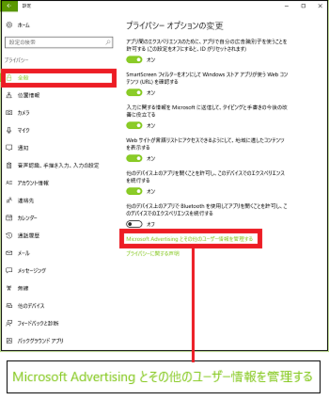
(※ 「Microsoftの広告について」のサイトが表示され、①「このブラウザーの後塵様に設定された広告」、②「Microsoftアカウントの利用時は広告を個人用に設定」、③「Microsoftの個人用に設定された広告」について設定できます。)
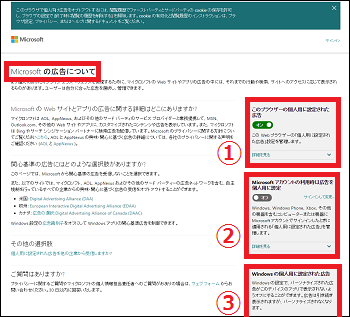
■ ①「このブラウザーの個人用に設定された広告」
MicrosoftのWebサイトを見る時、ユーザーに合った広告を表示させる場合はスイッチを「オン」にします。
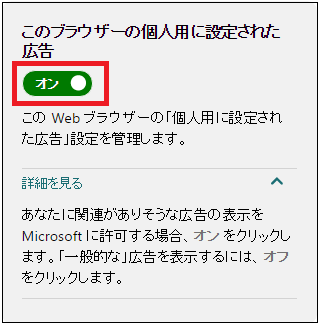
(※ 一般の広告(ユーザー用ではない広告)を表示させる時は、スイッチを「オフ」にします。)
■ ②「Microsoftアカウントの利用時は広告を個人用に設定」
Windows・Windows Phone・Xbox・その他のデバイスにMicrosoftアカウントでサインインした時に、ユーザー用の広告を表示させない(一般の広告は表示する)時は、スイッチを「オフ」にします。
ユーザー用の広告を表示させたい時は、先ずは[サインインして変更]をクリックします。
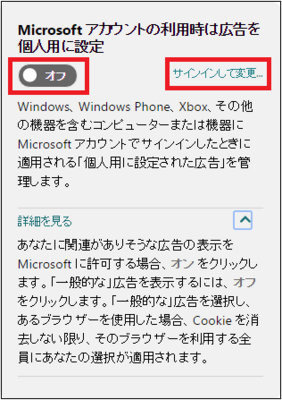
「メールアドレス」と「パスワード」をキー入力して、[サインイン]をクリックします。
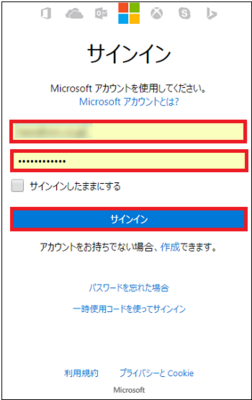
スイッチを「オン」にします。
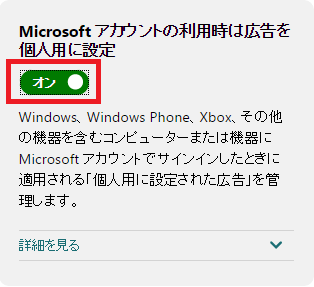
■ ③「Microsoftの個人用に設定された広告」
Windows・Windows Phone・Xbox・その他のデバイスのアプリでMicrosoftアカウントを使用する時は、「Windows10をご利用の場合」の下矢印のボタンをクリックし、表示された手順1~手順3を実行します。
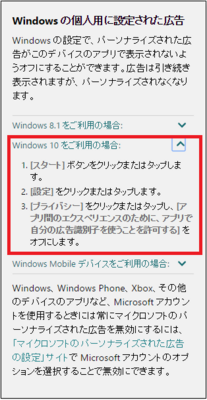
スポンサードリンク
MicrosoftのWenサイトへアクセスした時、Windows・Windows Phone・Xbox・その他のデバイスにMicrosoftアカウントでサインインした時、Windows・Windows Phone・Xbox・その他のデバイスのアプリでMicrosoftアカウントを使用する時などに様々な広告が表示されます。
表示されてしまう広告なら、自分の役に立つ(興味のある分野の)広告を表示してほしいものです。
Windows10では、MicrosoftのWebサイトやWindows・Windows Phone・Xbox・その他のデバイス上でユーザーがどのようなエクスペリエンス(振る舞い、操作など)をするかによって、そのユーザーのエクスペリエンスに沿った(合った)広告を表示させるようにできます。
操作は以下の通りです。
(1) [スタート]ボタン→[設定]アイコン→[プライバシー]を順に選択します。
(2) 左領域の[全般]の項目をクリックし、右領域の[Microsoft Advertisingとその他のユーザー情報を管理する]をクリックします。
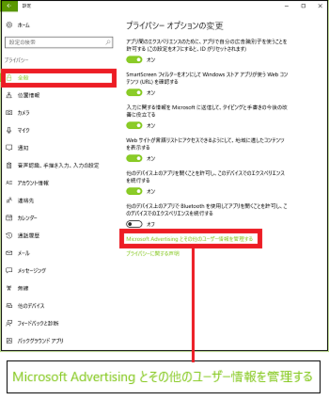
(※ 「Microsoftの広告について」のサイトが表示され、①「このブラウザーの後塵様に設定された広告」、②「Microsoftアカウントの利用時は広告を個人用に設定」、③「Microsoftの個人用に設定された広告」について設定できます。)
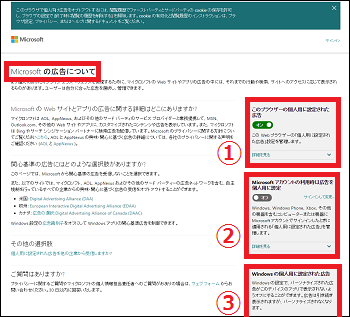
■ ①「このブラウザーの個人用に設定された広告」
MicrosoftのWebサイトを見る時、ユーザーに合った広告を表示させる場合はスイッチを「オン」にします。
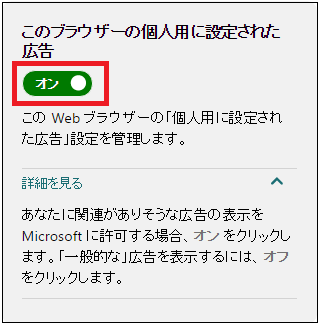
(※ 一般の広告(ユーザー用ではない広告)を表示させる時は、スイッチを「オフ」にします。)
■ ②「Microsoftアカウントの利用時は広告を個人用に設定」
Windows・Windows Phone・Xbox・その他のデバイスにMicrosoftアカウントでサインインした時に、ユーザー用の広告を表示させない(一般の広告は表示する)時は、スイッチを「オフ」にします。
ユーザー用の広告を表示させたい時は、先ずは[サインインして変更]をクリックします。
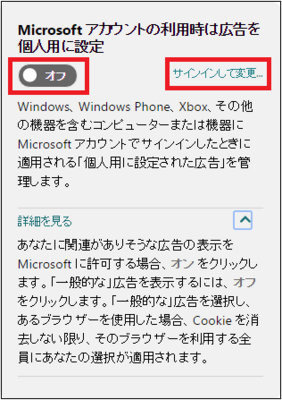
「メールアドレス」と「パスワード」をキー入力して、[サインイン]をクリックします。
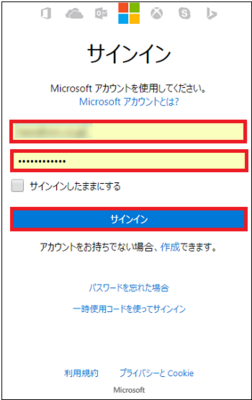
スイッチを「オン」にします。
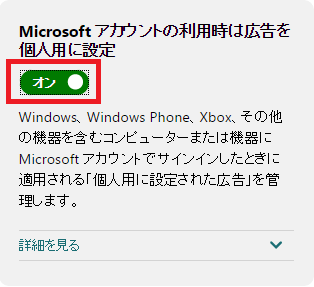
■ ③「Microsoftの個人用に設定された広告」
Windows・Windows Phone・Xbox・その他のデバイスのアプリでMicrosoftアカウントを使用する時は、「Windows10をご利用の場合」の下矢印のボタンをクリックし、表示された手順1~手順3を実行します。
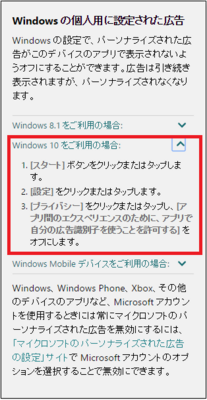
スポンサードリンク




コメント 0